パソコンでYOUTUBEを見ながら同時に再生したいなと思ったことありませんか?
実はパソコンでもそれが可能なのです!
私も最近知ったのですが、わざわざ別の端末で再生しなくてもパソコン上で
操作した方が効率がいい時ってありますよね。
試して見たら非常に便利すぎたので、簡単ですが操作方法をご紹介します。
ちなみに私はMacでもChrome派ですが、Chromeでも可能でした。
YOUTUBEを小窓化する方法
Safari編
1、再生したいYOUTUBEを表示します
動画の真ん中あたりで右クリックをします。
黒いメニューが出てくるので、もう一度右クリック。
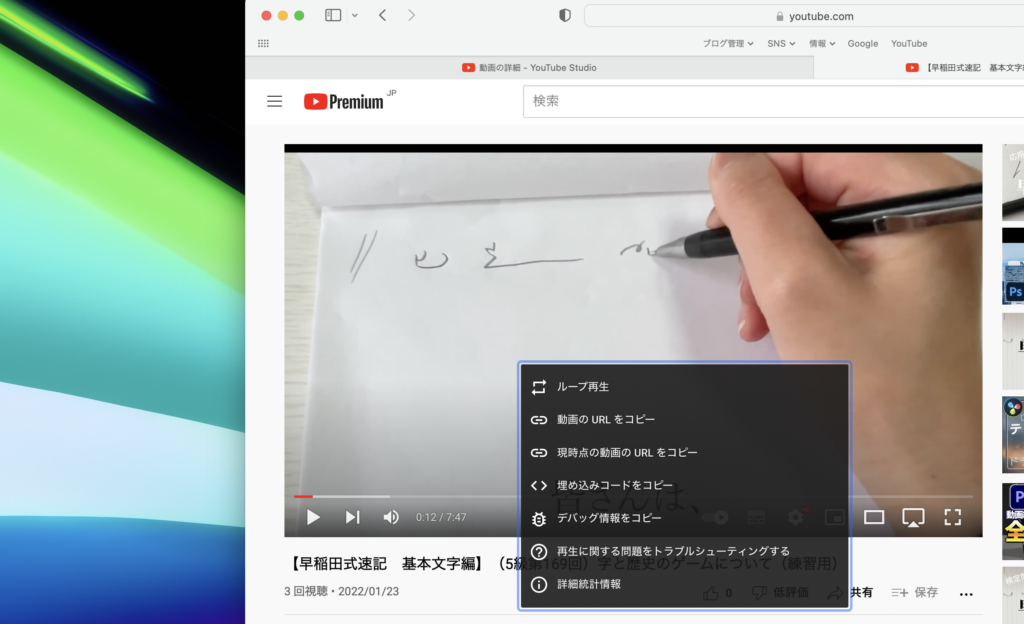
2、ピクチャ・イン・ピクチャにするを選択する
2度目のクリックで「ピクチャ・イン・ピクチャにする」という項目が表示されるのでクリックします。
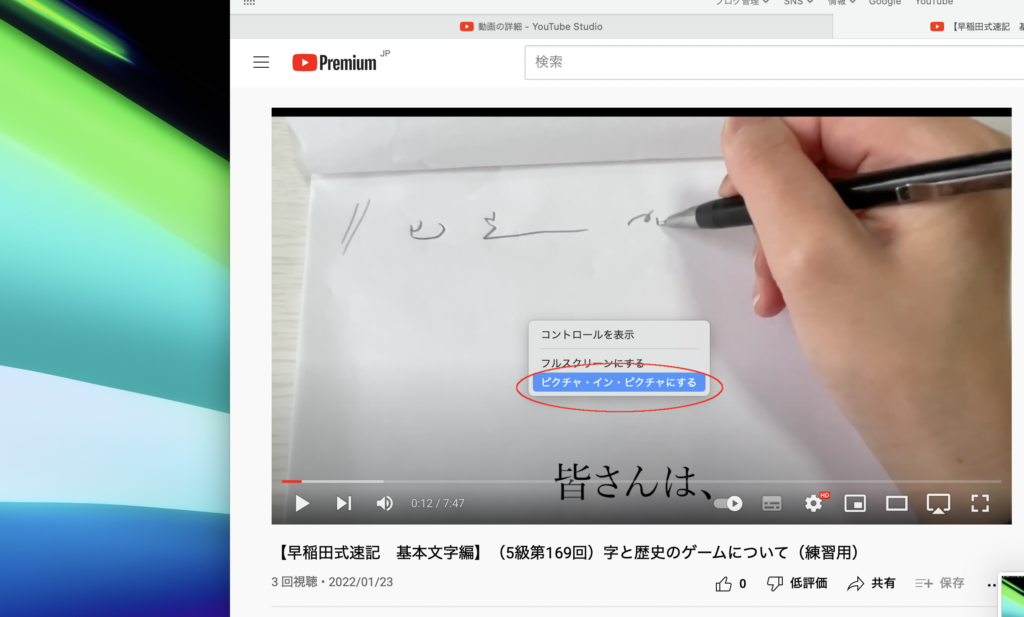
3、小窓が表示されます
自然とデスクトップに小窓が表示されます。
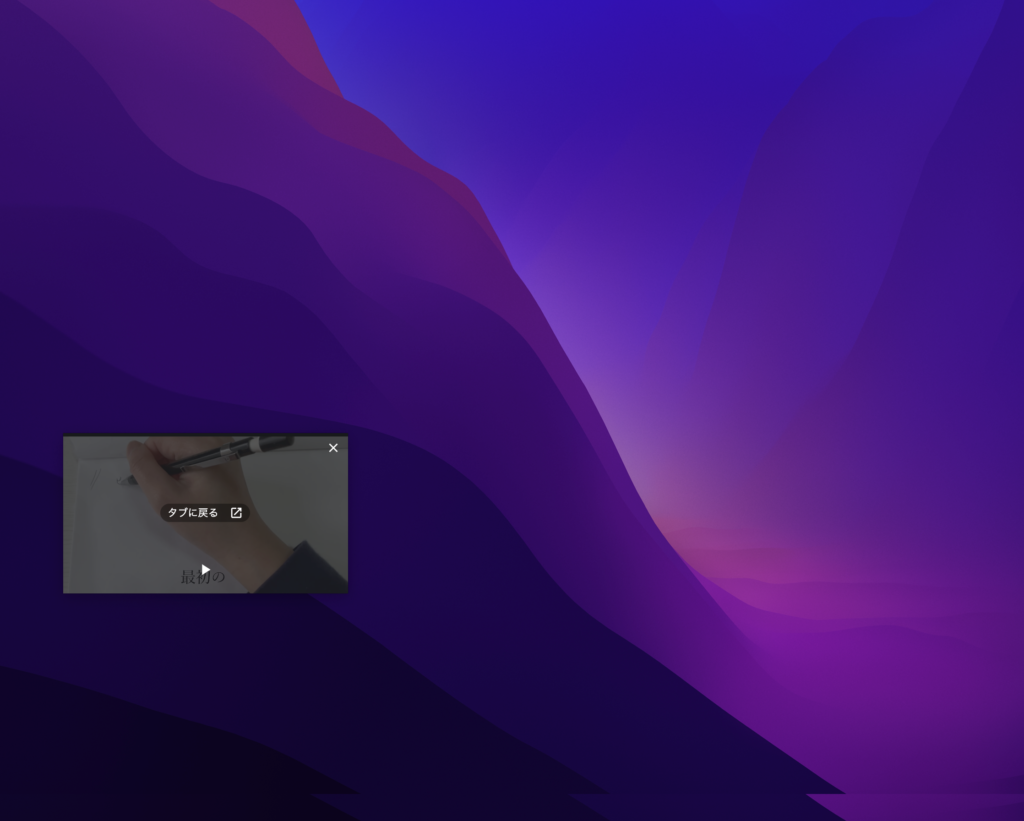
※小窓再生中は「このビデオはピクチャ・イン・ピクチャで再生中。」という表示に変わります。
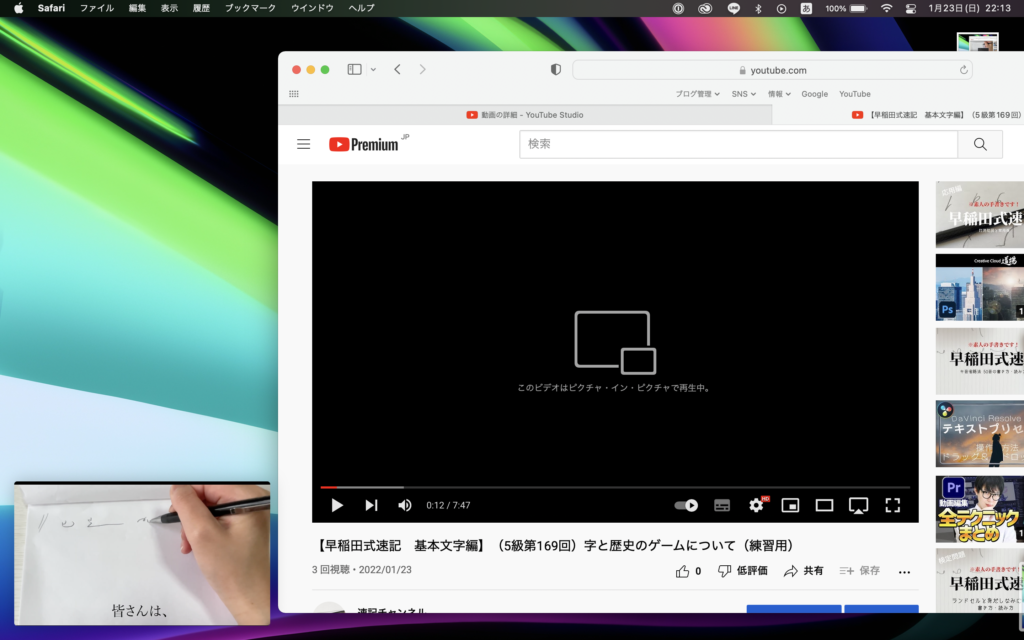

Chrome編
Chromeも手順は全く同じ、再生したい動画の上で右クリックを2回押してください。
ピクチャーインピクチャーを選択する

小窓を閉じる場合
小窓部分をマウスオーバーすると「タブに戻る」という項目が出るので、
それをクリックすることで元に戻れます。
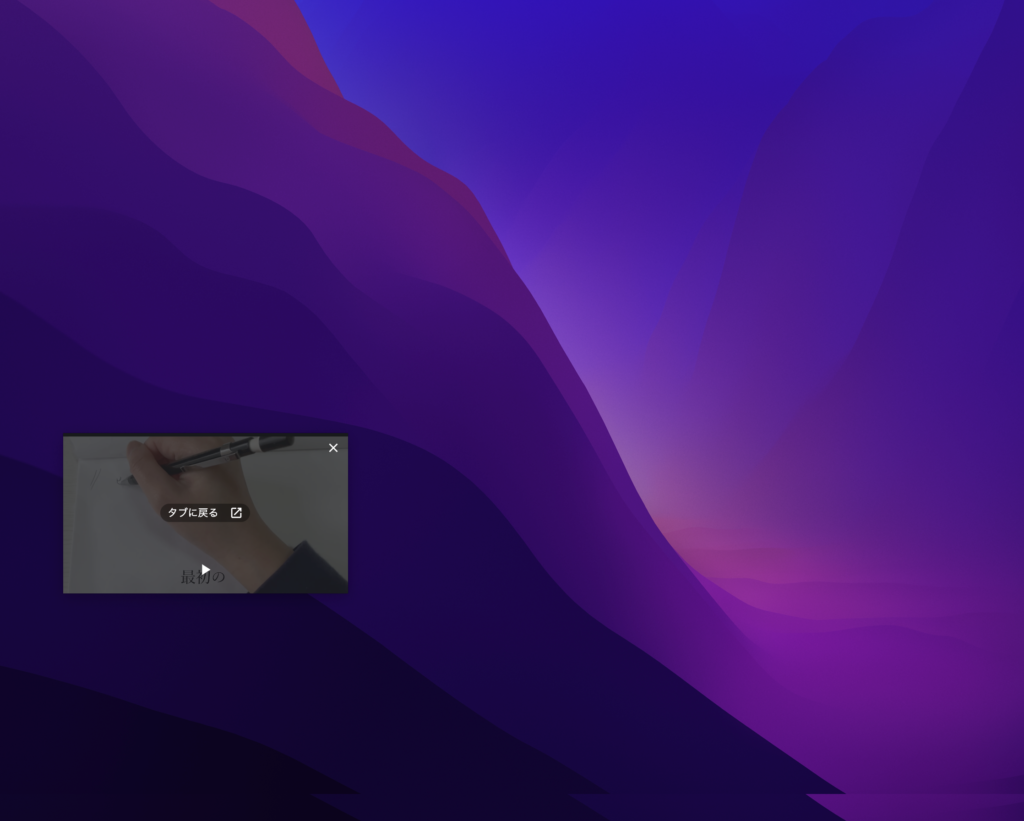
まとめ
手順は至って簡単。
SafariでもChromeでも小窓化することができるのでぜひ試して見てください!


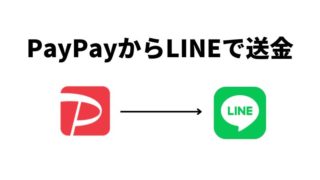



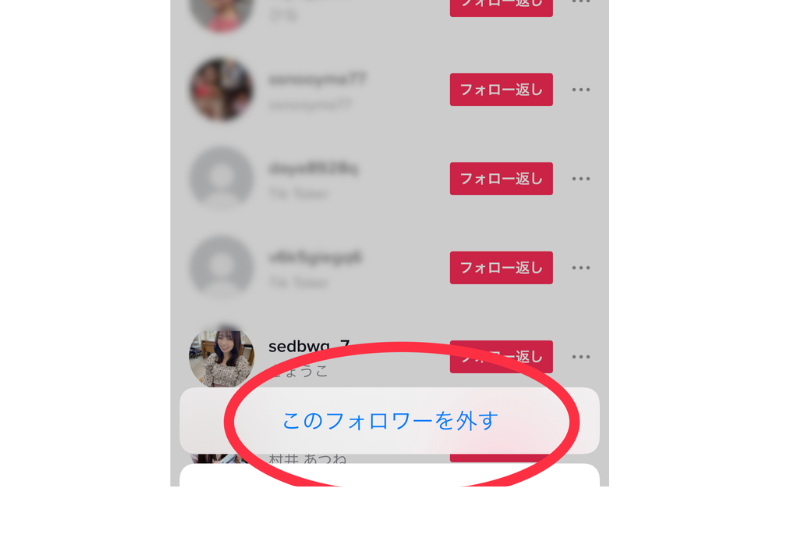




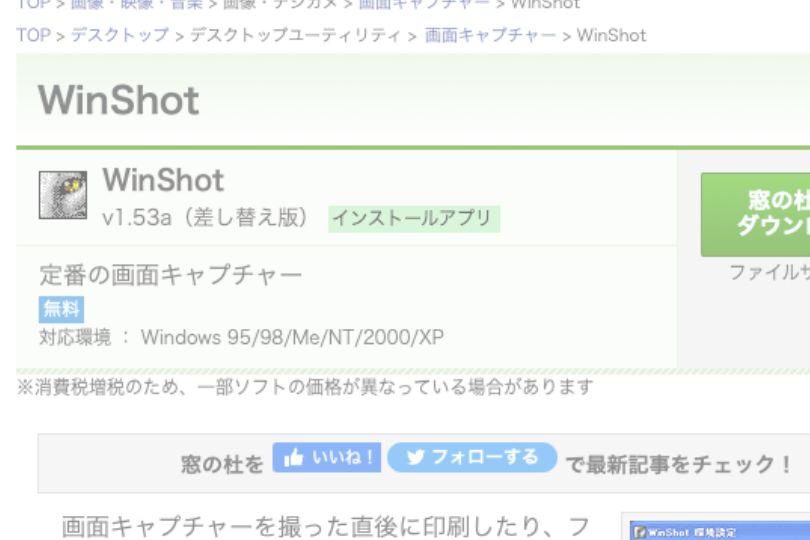

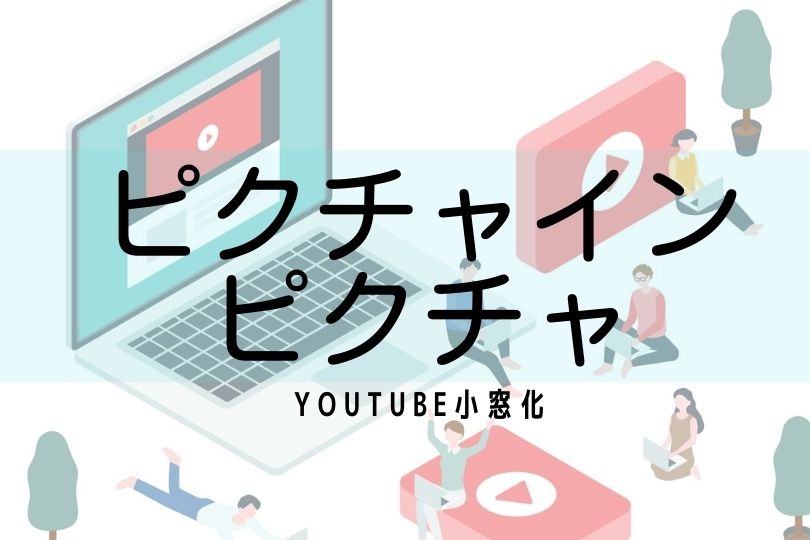


コメント